 AI摘要
AI摘要
U盘格式化后数据并未完全丢失,可通过多种方法恢复。首先,应立即停止使用U盘以防数据覆盖。可尝试使用Windows系统还原点恢复数据,或选择专业数据恢复软件如转转大师进行操作。另外,Windows命令提示符和电脑临时文件夹也是可能的恢复途径。若方法均无效或数据极为重要,应寻求专业数据恢复服务。为预防数据丢失,建议定期备份、安装杀毒软件、正确插拔U盘并减少频繁使用。
摘要由平台通过智能技术生成U盘作为我们日常工作和生活中重要的数据存储工具,经常承载着大量的重要数据。然而,一旦U盘被格式化,其中的数据似乎就会瞬间消失。但实际上,这些数据可能并未完全丢失,只是被隐藏或标记为可覆盖。那么u盘格式化后怎么恢复数据呢?本文将介绍几种实用的方法,帮助你在U盘格式化后恢复数据。
一、理解U盘格式化
首先,我们需要了解U盘格式化的原理。格式化U盘的过程实际上是重置了U盘的文件系统,使其看起来是空的。但这并不意味着原来的文件已经彻底消失。大多数情况下,原始数据仍然存在于U盘上,只是文件系统不再指向它们,因此操作系统无法访问这些文件。这就给数据恢复提供了可能性。
二、停止使用U盘
一旦意识到U盘已被格式化,最紧急的任务就是立即停止使用它。这是因为每当你向U盘写入新数据时,都有可能覆盖掉原本存在的数据,从而降低数据恢复的成功率。因此,在尝试任何恢复操作之前,请确保U盘处于未使用的状态。
三、使用系统还原点(适用于Windows系统)
如果你的U盘数据是在Windows系统创建还原点之后丢失的,可以尝试通过系统还原点来恢复。
操作如下:
1、打开“我的电脑”或“此电脑”:右键点击图标,选择“属性”。
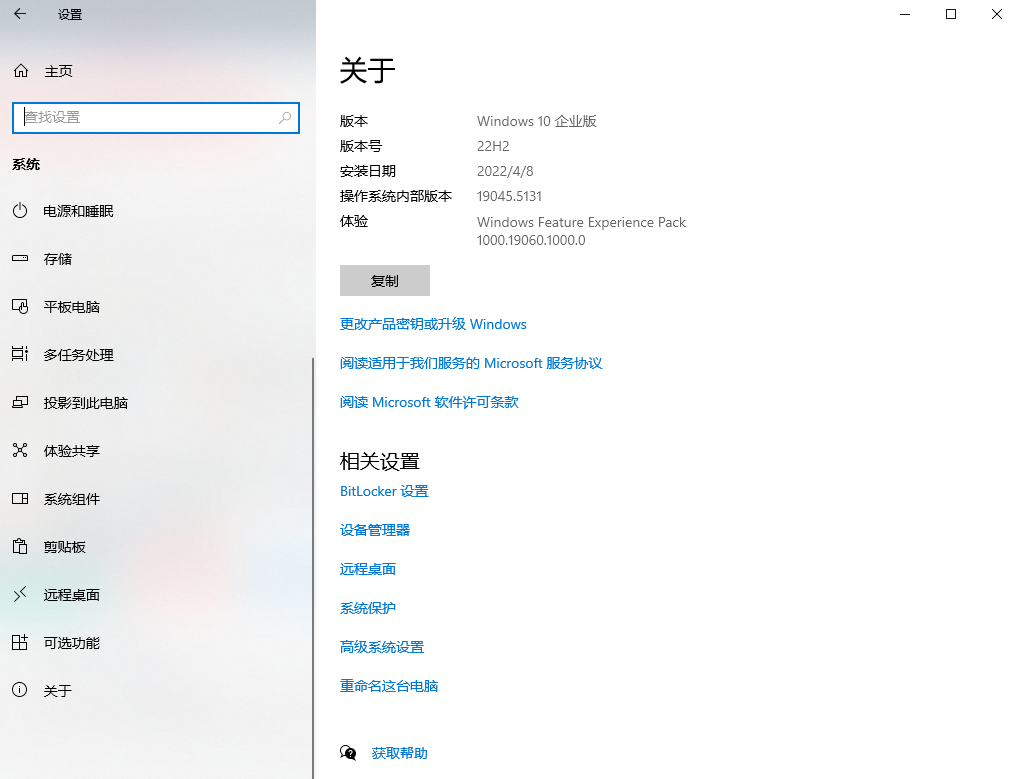
2、找到“系统保护”标签页:在弹出的“设置”窗口中,点击“系统保护”。
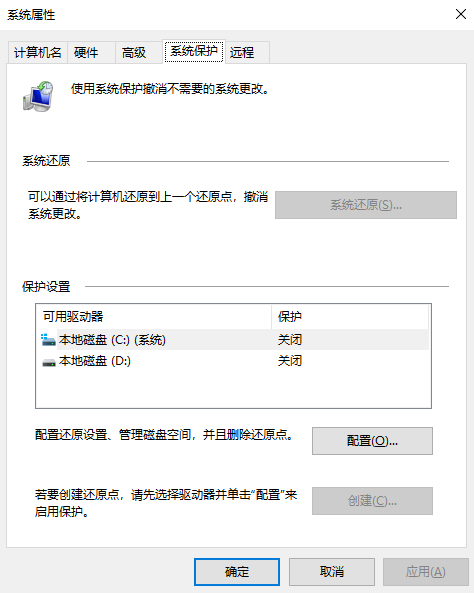
3、选择还原点:点击“系统还原”,选择一个时间点(早于U盘格式化的时间)。
4、完成还原操作:按照提示完成还原操作,耐心等待,U盘里的文件有可能被恢复。
四、使用专业数据恢复软件
如果没有创建系统还原点,或者需要恢复的数据在系统还原点之后丢失,可以使用专业的数据恢复软件。下面以转转大师数据恢复软件操作为例。
误格式化恢复操作步骤:
第一步:选择误格式化恢复

选择“误格式化恢复”。这是最合适的恢复模式。
第二步:选择原数据储存位置

如果格式化的是磁盘,那么选择对应的磁盘,如果格式化的是U盘、移动硬盘等设备,那么就选择你的U盘、移动硬盘等设备。

选择分区格式化前文件系统。
第三步:扫描文件

耐心等待扫描内容,如果内容较多那么可能会需要一点时间。
第四步:查找文件

查找你要恢复的文件,可以通过搜索文件名称,也可以根据其他条件筛选。
第五步:预览文件

双击预览一下文件就知道能不能正常恢复了,如果不能正常预览,那么有两种情况,一种是文件不支持预览,另一种是文件受损。
步骤六:恢复文件

选择我们要恢复的文件,点击恢复即可。
五、使用命令提示符
Windows系统的命令提示符也可以用来尝试恢复数据。
操作如下:
1、打开命令提示符:按下“Win + R”键,输入“cmd”,然后按Enter键。
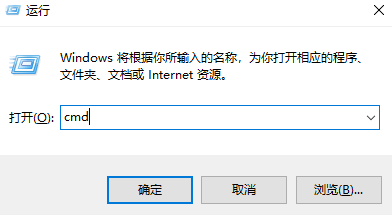
2、输入命令:输入chkdsk X:/f /r(X为U盘盘符),按回车键运行。该命令会检查U盘并尝试修复文件系统错误,找回一些丢失的文件。
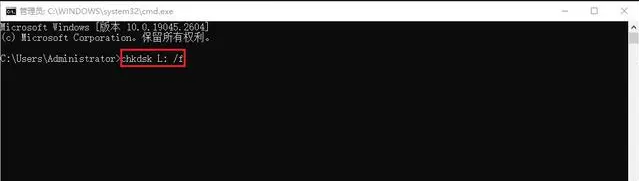
3、检查恢复结果:运行完命令后,检查U盘的内容,查看是否已恢复数据。
六、通过临时文件夹恢复
有时,U盘中的文件可能在电脑的临时文件夹中留下了副本。如果U盘在此电脑上使用过多次,可以尝试从临时文件夹中恢复文件。
操作步骤:
1、打开“此电脑”,在文件资源管理器的上方搜索框里输入“temp”,找到同名的文件夹。
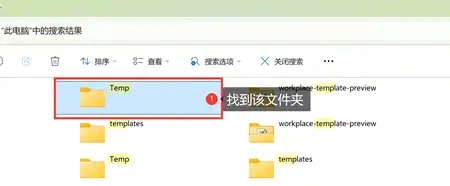
七、寻求专业数据恢复服务
如果以上方法都无法恢复数据,或者数据非常重要,可以考虑寻求专业的数据恢复服务。
预防措施
虽然数据恢复技术不断发展,但防患于未然总是最好的。以下是一些预防U盘数据丢失的建议:
- 定期备份:定期将U盘中的重要数据备份到电脑或其他存储设备中。
- 安装杀毒软件:安装正版杀毒软件,保护U盘不受病毒侵害。
- 正确插拔:使用U盘时,正确插拔,避免物理损坏。
- 减少频繁使用:不要在多个设备间频繁使用同一U盘,减少数据丢失风险。
总结
以上就是u盘格式化后怎么恢复数据的方法介绍了,U盘格式化后数据恢复需要根据实际情况选择恢复方法。如果数据非常重要,可以考虑使用专业数据恢复服务或数据恢复软件。同时,也要养成良好的数据备份习惯,以减少数据丢失的风险。


 技术电话:17306009113
技术电话:17306009113 工作时间:08:30-22:00
工作时间:08:30-22:00 常见问题>>
常见问题>> 转转大师数据恢复软件
转转大师数据恢复软件
 微软office中国区合作伙伴
微软office中国区合作伙伴
 微信
微信 微信
微信 QQ
QQ QQ
QQ QQ空间
QQ空间 QQ空间
QQ空间 微博
微博 微博
微博 u盘格式化数据后怎么恢复
u盘格式化数据后怎么恢复
 免费下载
免费下载





















